Recuperación de Datos en HDD dañados
- Jackson Grim
- Aug 12, 2025
- 2 min read
Updated: Sep 23, 2025
Cuando un disco presenta fallos, cada minuto cuenta y cualquier acción equivocada puede empeorar el problema.
En esta guía aprenderás el procedimiento correcto para intentar recuperar información, priorizando siempre la integridad de los datos.
💡 Consejo: Para trabajar con un disco dañado, sin desmontar el HDD de tu computadora, puedes iniciar el boot desde el equipo, para ello requerirás utilizar una boot USB, si quieres saber hacer eso, revisa nuestros post anteriores:
De lo contrario vas a tener que desmontar el HDD de tu tarjeta madre, comprar un adaptador para discos duros y conectarlo a una USB port de alguna computadora sana.
Instalación del software especializado
Actualiza Ubuntu
sudo apt update
sudo apt upgradeDescargar e instalar PhotoRec
PhotoRec viene incluido dentro del paquete TestDisk.
sudo apt install testdisk -yDescargar e instalar ddrescue
El paquete se llama gddrescue en Debian/Ubuntu.
sudo apt install gddrescue -yClonado del Disco
Objetivo: Crear una copia exacta del disco dañado para trabajar sobre ella y no poner en riesgo los datos originales.
Herramienta recomendada: ddrescue (GNU ddrescue)
Pasos:
Conecta el disco original y otro disco de igual o mayor capacidad para la copia.
Identifica las rutas de los discos
(lsblk 
Ejecuta el clonado:
sudo ddrescue -f -n /dev/sdX /dev/sdY logfile.log/dev/sdX → disco dañado (origen)
/dev/sdY → disco destino (vacío)
logfile.log → registro para continuar si se interrumpe.

Una vez terminado, ejecutar un segundo pase para intentar recuperar bloques dañados:
sudo ddrescue -d -r3 /dev/sdX /dev/sdY logfile.log/dev/sdX ➡ disco dañado (origen)
/dev/sdY ➡ disco destino (vacío)
logfile.log ➡ registro para continuar si se interrumpe
-d ➡ fuerza el acceso directo al disco, evitando la caché del sistema
-r3 ➡ número de reintentos en sectores dañados (en este caso de la foto a continuación 1 en lugar de 3)

Guarda el disco original y no lo vuelvas a conectar. Todo lo siguiente se hará en la copia.
Recuperar Archivos con PhotoRec
Si el sistema de archivos está dañado, PhotoRec puede extraer los datos directamente, sin depender de la tabla de particiones.
Pasos:
Ejecuta:
sudo photorecSelecciona el disco copia.

Elige el tipo de partición (Intel, EFI o GPT).

Selecciona:
Free → solo espacio libre.
Whole → todo el disco.

Define la carpeta destino (en otro disco).
Espera la extracción y revisa los archivos recuperados.
Reparar Particiones con TestDisk (Última Opción)
Este paso es riesgoso porque modifica estructuras internas del disco. Solo úsalo si lo anterior no funcionó.
Pasos:
Ejecuta:
sudo testdiskSelecciona el disco copia.
Elige el tipo de tabla de particiones.
Usa Analyse para buscar particiones perdidas.
Marca las correctas como P (Primary) y guarda (Write).
Reinicia y prueba acceso.
Orden Recomendado
Clonado con ddrescue → preservar datos.
PhotoRec → extraer información sin reparar estructuras.
TestDisk → último recurso para reparar la partición.
💡 Consejo final: Nunca trabajes sobre el disco dañado directamente. El clonado es tu seguro de vida en una recuperación de datos.
Redactado por Jackson Grim
Investigador de tecnología, privacidad y vigilancia digital
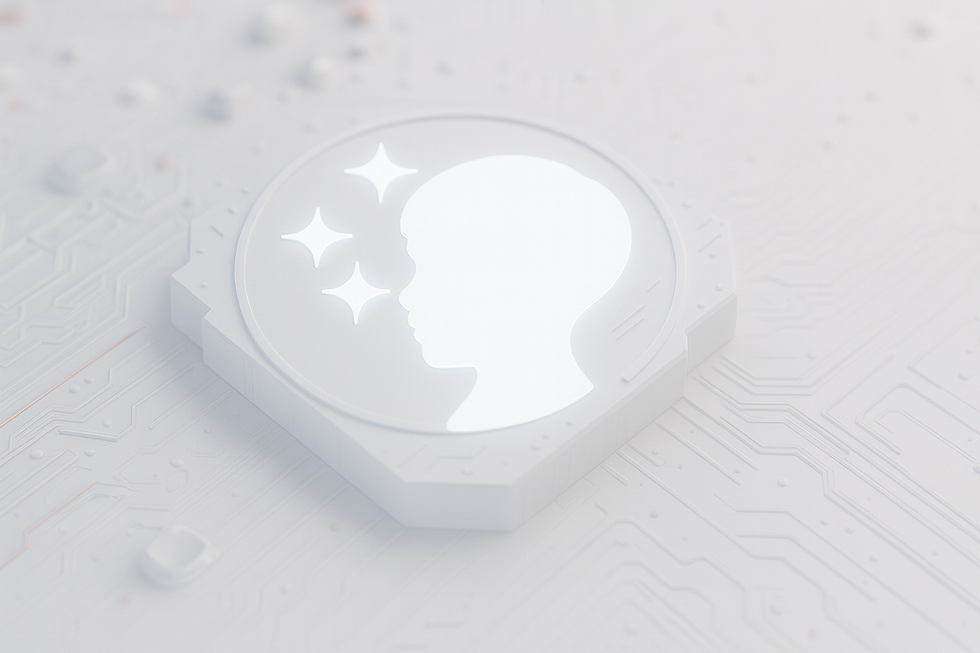



Comments